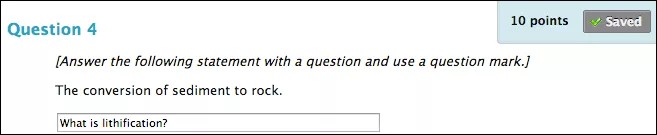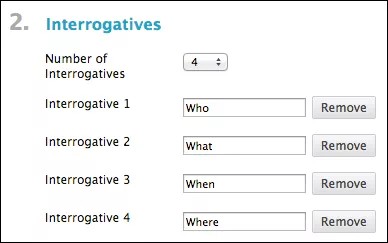تنطبق هذه المعلومات على طريقة العرض الأصلية للمقرر الدراسي فقط. تتحكم مؤسستك في تحديد الأدوات التي تتم إتاحتها.
من خلال أسئلة "وضع أسئلة للإجابة"، يتم عرض إجابة على الطلاب ويقوموا هم بتوفير سؤال لها. يجب أن تكون إجابات الطلاب في شكل سؤال يبدأ باستفهام، مثل من، ماذا، أو أين. على سبيل المثال، العبارة، "هي الدولة الوحيدة التي تمثل قارة بأكملها"، تتطلب أن تكون الإجابة، "ما هي أستراليا؟"
أضف الإرشادات إلى العبارة الرئيسية التي تطالب الطلاب بالإجابة على هيئة سؤال. وقم بتذكير الطلاب باستخدام علامة الاستفهام. حيث يؤدي وجود علامة ترقيم غير صحيحة إلى عدم حصول الإجابة على درجات.
يتم منح درجة لأسئلة وضع أسئلة للإجابات تلقائيًا.
عند إنشاء سؤال "وضع أسئلة للإجابة"، قم بتوفير هذه الأجزاء:
- العبارة التي يمكن أن يقوم الطلاب بتوفير السؤال لها
- جميع صيغ الاستفهام الممكنة للسؤال التي يمكن أن تبدأ بما وماذا وأين.
- جميع عبارات الإجابة الممكنة، بما في ذلك الاختلافات في الهجاء وصيغة الجمع والاختصارات الشائعة
يقوم النظام بوضع درجة السؤال. تحتوي الإجابة الصحيحة على إحدى أدوات الاستفهام التي قمت بإضافتها، متبوعة مباشرة بأي عبارة من العبارات التي قمت بإضافتها، بما في ذلك علامة الترقيم الموجودة في نهاية العبارة.
إنشاء سؤال "وضع أسئلة للإجابة"
- قم بالوصول إلى الاختبار أو تقدير المستوى أو مخزن الأسئلة. ومن القائمة إنشاء سؤال، حددوضع سؤال للإجابة.
- اكتب عبارة يمكن أن يقوم الطلاب بتوفير سؤال لها.
- حدد عدد أدوات الاستفهام من القائمة. يمكنك إضافة ما يصل إلى 103 أداة استفهام.
- إذا لزم الأمر، اكتب أدوات الاستفهام أو قم بتحريرها. حدد إزالة لإزالة أدوات الاستفهام.
- اكتب عبارة الإجابة. بشكل اختياري، حدد عدد عبارات الإجابة إذا لزمت أكثر من عبارة. العدد الأقصى لعبارات الإجابات هو 100.
- بشكل اختياري، اكتب تعليقًا للإجابات الصحيحة والإجابات غير الصحيحة.
- حدد إرسال.
الرصيد الجزئي
يمكنك السماح بالرصيد الجزئي لأسئلة "وضع سؤال للإجابة". يُمنح الرصيد الجزئي للطلاب الذين توضح إجاباتهم عدم الإلمام التام بالمادة.
يجب أن تقوم بتمكين الخيارات لتحديد الرصيد الجزئي في الصفحة إعدادات الأسئلة لاستخدامها في الأسئلة الفردية.